首先,我们要去官网下载安装IDEA,安装好后要输入个版权服务地址后才可以正常使用,还有其它方式进行破解。
打开IDEA软件:
我们选择Create New Porject,每个按钮都可以点开看看到底是干什么的。比如我们可以点击上图中右下角的Configure,选择Project Defaults,选择Settings,然后再选则Build,Execution,Deployment--->Build Tools--->Maven设置Maven的安装目录,settings.xml文件位置和本地中央仓库的位置
言归正传,我们选择Create New Project后在左边菜单选择Maven--->右边勾选Create from archetype--->选择
点击Next,然后填写GroupId,ArtifactId,Version
点击Next,这里我们可以检查一下之前填写的信息是否正确,并且我们要新加一个Properties。Name为archetypeCatalog Value为internal,不加这个参数,Maven在利用archetype生成项目骨架时会非常慢。archetypeCatalog表示插件使用的archetype元数据,不加这个参数时默认为remote,local,即中央仓库archetype元数据,由于中央仓库的archetype太多,所以导致很慢,指定internal表示仅适用内部元数据。
点击ok--->点击Next,填写Project Name项目名称和Project Location 项目存放路径
点击Finish后生成了Maven项目骨架,创建好后IDEA应该会自动编译一遍项目,去Maven中央仓库下载依赖包。
项目目录结构如下:
但发现有一些并没有达到我们想要的结果,接下来按F4快捷键进行项目的设置
1.配置项目的JDK和Project language level:
2.配置Module,在src/main目录下新建一个java目录,并指定为Sources。
3.添加Libraries
一些jar包我们可以再pom.xml中声明,然后编译项目时自动下载,比如我们生成项目时,IDEA会自动添加junit依赖,在编译时就已经有了junit。
但是我们要自己添加tomcat依赖,为了满足servlet和jsp的依赖。tomcat作为一个servlet容器,提高了servlet和jsp的API
选择好后点击Add Selected
4.设置Artifacts
这里可以设置输出项目名,输出路径和输出文件,个人觉得完全用Maven管理的话就不用设置了。
5.设置Tomcat
所有都设置好了就可以运行了








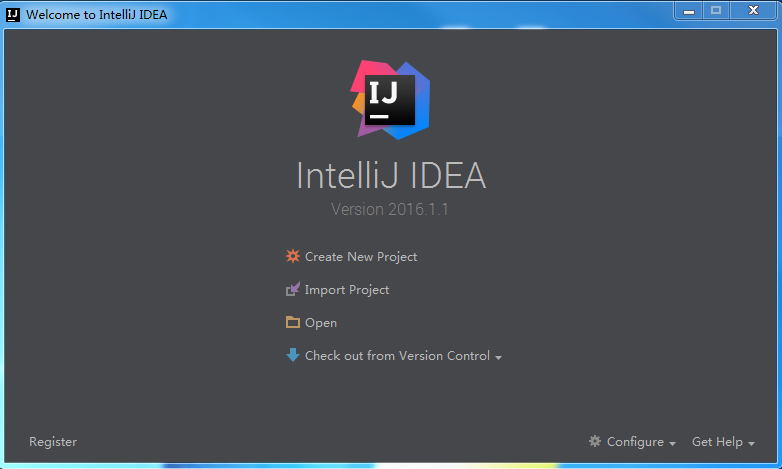
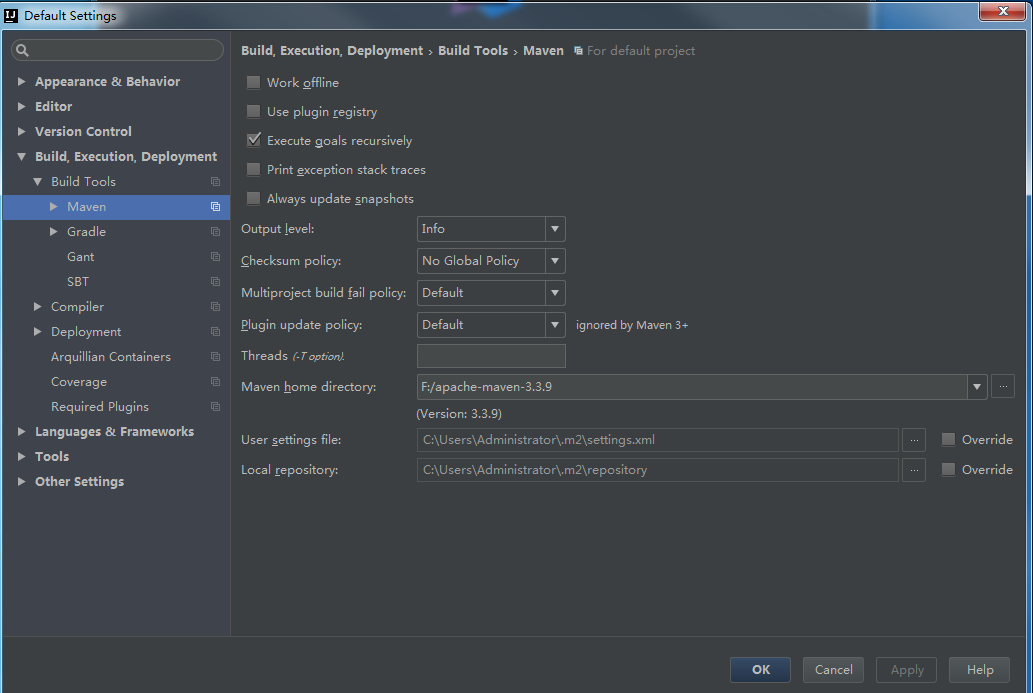
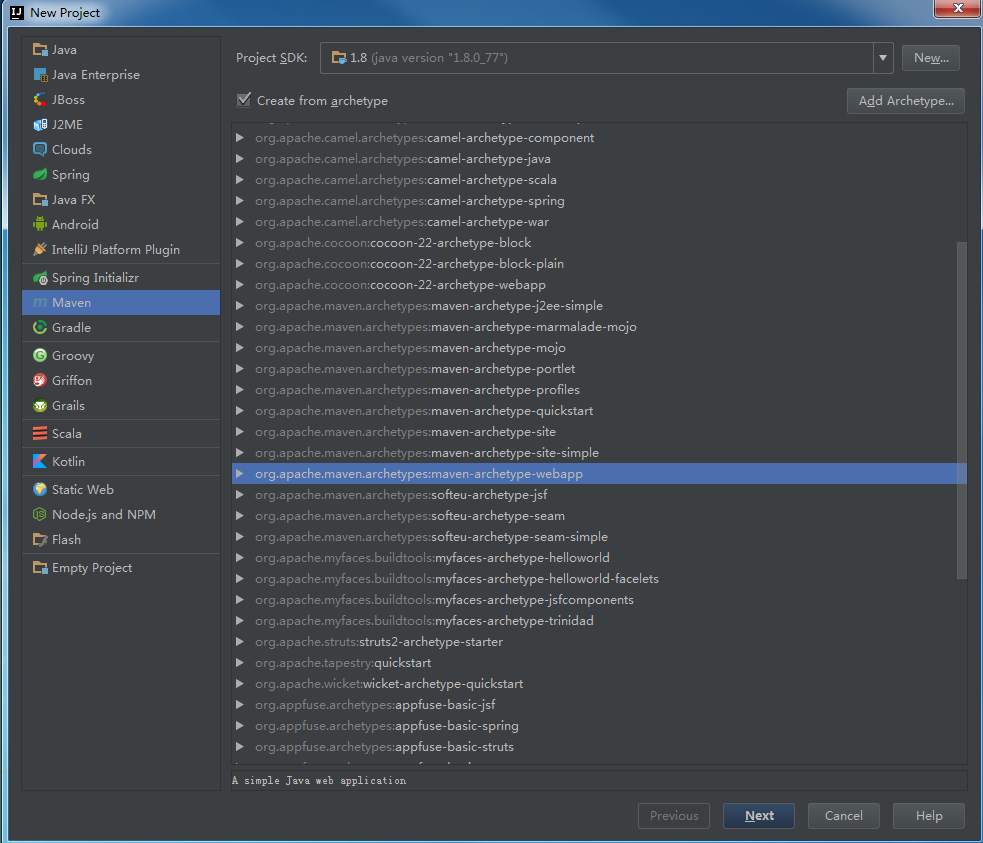



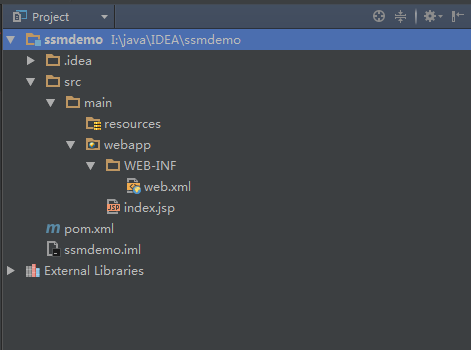






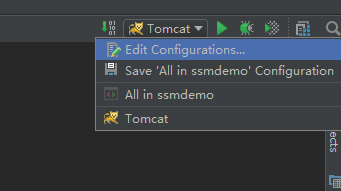
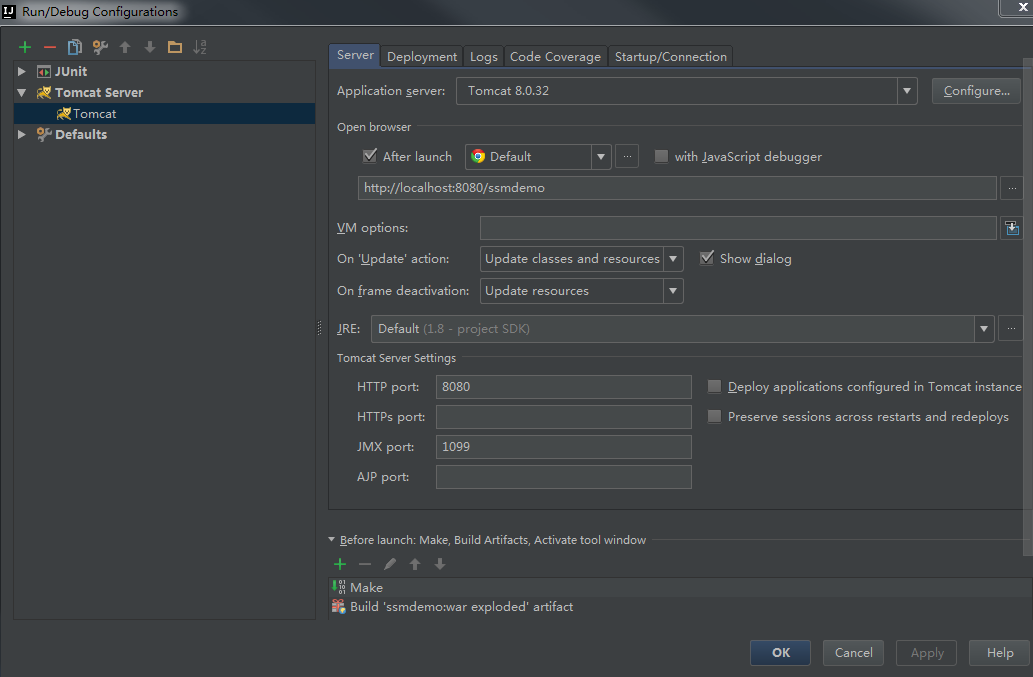















 447
447

 被折叠的 条评论
为什么被折叠?
被折叠的 条评论
为什么被折叠?








